发布时间:2022-03-26 15: 07: 07
品牌型号:联想ThinKpad
系统:win7 64位旗舰版
软件版本:EasyRecovery 14企业版
现如今无论是在工作中还是生活中,大家都比较习惯使用电脑硬盘存储一些工作上或者生活中的照片,虽然硬盘的存储空间很大,但是有时候也会因为系统错误、病毒或者误删等原因导致硬盘中照片丢失,所以今天小编就和大家分享一下,电脑硬盘里被删除的照片如何恢复,硬盘照片误删如何恢复的相关内容。
一、电脑硬盘里被删除的照片如何恢复
想要恢复电脑硬盘被删除的照片要分为两种情况,第一种是虽然在硬盘中删除了照片,但回收站中的照片并没有删除,这种在回收站中就可以恢复,第二种是,彻底在回收站中删除了硬盘照片,这就需要使用数据恢复软件EasyRecovery进行恢复了,下面,小编就详细讲解一下具体恢复步骤。
第一种情况恢复步骤
1.在电脑桌面点击“回收站”,在回收站文件夹中找到想要恢复的删除照片,选中此照片,鼠标右键选择“还原”选项,即可在之前的照片文件夹中找到恢复的删除文件。
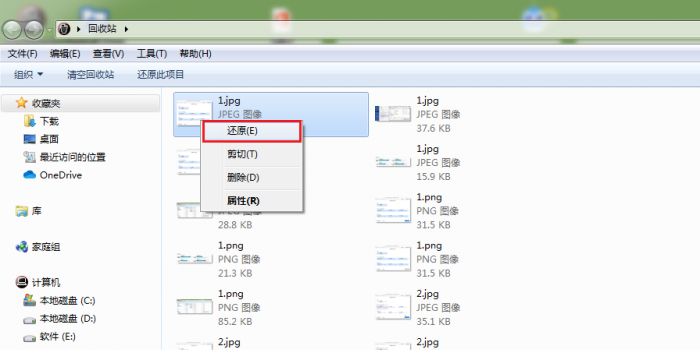
第二种情况恢复步骤
1.启动EasyRecovery软件,在主界面选择多媒体文件下的“照片”恢复内容选项,点击“下一个”按钮,进入下一步操作。
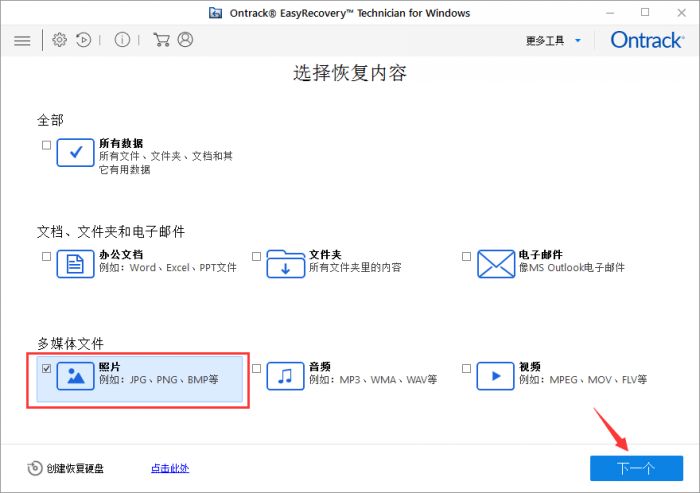
2.在从恢复界面,勾选“选择位置”选项,完成后,在弹出的“选择位置”窗口选择好被删除照片的文件路径,再点击“扫描”按钮。
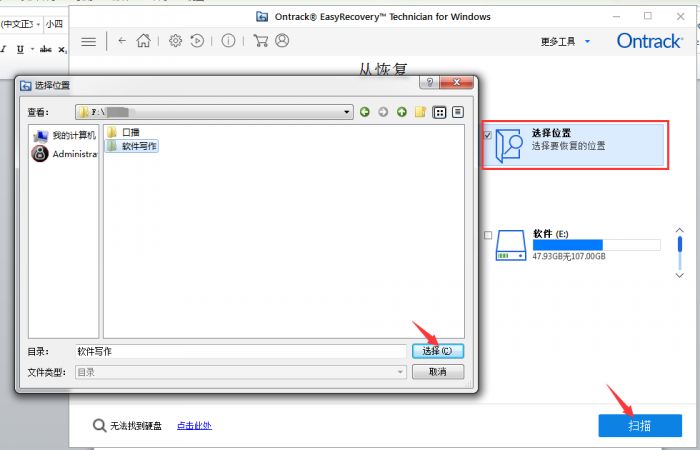
3.扫描完成后,在恢复界面右侧选择“文件类型”,用户可以根据照片格式进行恢复操作,这里选择好要恢复的被删除照片,点击“恢复”按钮即可。
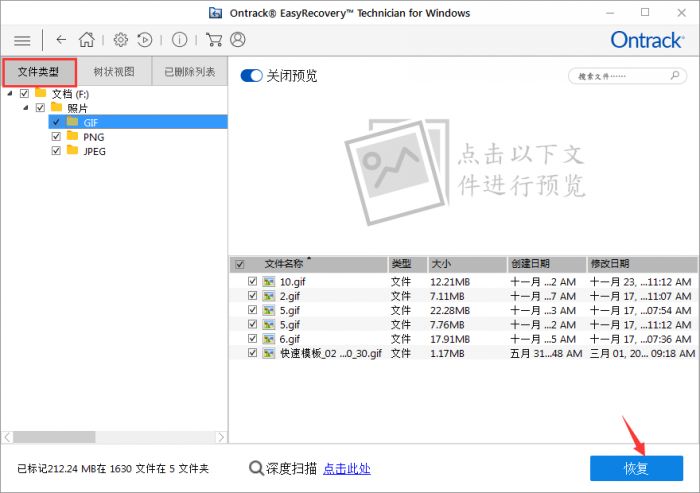
二、硬盘照片误删如何恢复
使用电脑时,难免不会有手误的时候,对于想要恢复误删的照片,有两种方法可以使其恢复。
方法一是对误删照片的文件进行撤销操作,如果方法一不能恢复误删的照片,那么就使用另外一种方法,即使用EasyRecovery进行照片恢复,使用EasyRecovery恢复误删照片的操作步骤可参考上文,这里就不进行讲述了,接下来,小编就详细讲解一下第一种方法的操作步骤。
方法一
1.在误删照片后,对误删照片的文件夹先不要进行任何写入操作,在文件件中点击鼠标右键选择“撤销”选项,即可撤销被删除的照片,如果此方法不可行,就使用第二种方法进行照片恢复即可。
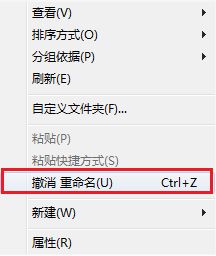
三、硬盘照片丢失如何恢复
电脑硬盘是一个很好的存储媒介,但有时候会因为一些无法预料的原因导致一些照片的丢失,下面小编就和大家分享一下照片丢失后恢复的方法,
方法一
1.硬盘中照片丢失后,可以通过电脑中的“回收站”进行恢复,这种恢复方法非常简单又易操作,在“回收站”中选中丢失的照片,鼠标右键选择“还原”选项即可。
方法二
1.此种方法需要借助第三方软件进行丢失照片的恢复,这里以“EasyRecovery数据恢复软件”为例进行讲解,在EasyRecovery的主界面选择好恢复内容“照片”,点击“下一个”按钮,完成后,在从恢复界面,选择恢复位置F盘,点击“扫描”按钮。
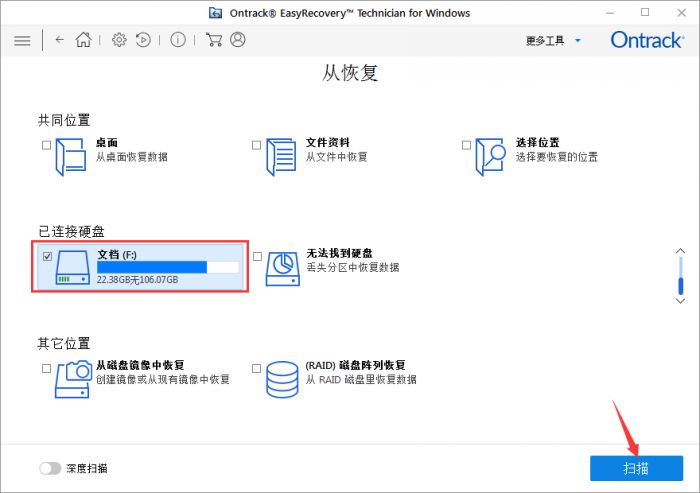
2. 在扫描完成界面,选择“文件类型”,通过照片格式选中丢失的照片,再点击“恢复”按钮即可。
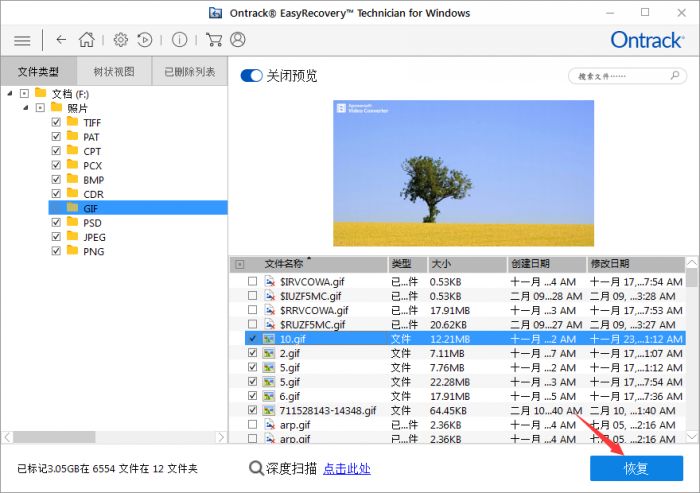
总结:通过上文所述,小编详细讲解了电脑硬盘里被删除的照片如何恢复,硬盘照片误删如何恢复以及硬盘照片丢失如何恢复的相关内容,希望通过上文所述能够帮助到有需要的小伙伴。
作者:子楠
展开阅读全文
︾